台式机如何用耳机说话
台式机如何使用耳机
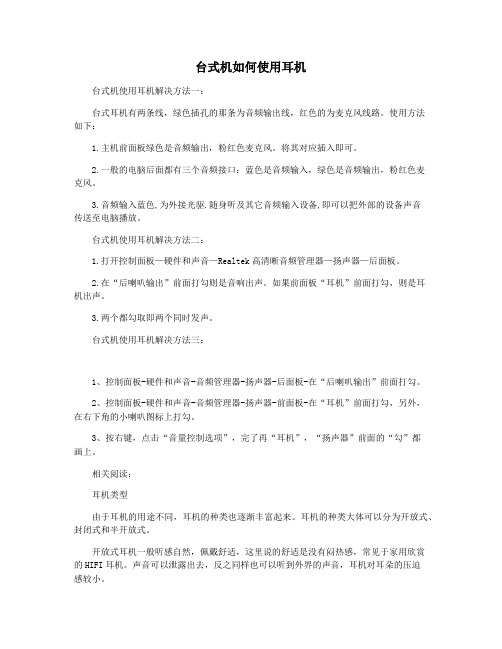
台式机如何使用耳机台式机使用耳机解决方法一:台式耳机有两条线,绿色插孔的那条为音频输出线,红色的为麦克风线路。
使用方法如下:1.主机前面板绿色是音频输出,粉红色麦克风。
将其对应插入即可。
2.一般的电脑后面都有三个音频接口:蓝色是音频输入,绿色是音频输出,粉红色麦克风。
3.音频输入蓝色,为外接光驱.随身听及其它音频输入设备,即可以把外部的设备声音传送至电脑播放。
台式机使用耳机解决方法二:1.打开控制面板—硬件和声音—Realtek高清晰音频管理器—扬声器—后面板。
2.在“后喇叭输出”前面打勾则是音响出声。
如果前面板“耳机”前面打勾,则是耳机出声。
3.两个都勾取即两个同时发声。
台式机使用耳机解决方法三:1、控制面板-硬件和声音-音频管理器-扬声器-后面板-在“后喇叭输出”前面打勾。
2、控制面板-硬件和声音-音频管理器-扬声器-前面板-在“耳机”前面打勾,另外,在右下角的小喇叭图标上打勾。
3、按右键,点击“音量控制选项”,完了再“耳机”,“扬声器”前面的“勾”都画上。
相关阅读:耳机类型由于耳机的用途不同,耳机的种类也逐渐丰富起来。
耳机的种类大体可以分为开放式、封闭式和半开放式。
开放式耳机一般听感自然,佩戴舒适,这里说的舒适是没有闷热感,常见于家用欣赏的HIFI耳机。
声音可以泄露出去,反之同样也可以听到外界的声音,耳机对耳朵的压迫感较小。
半开放式耳机没有严格的规定,声音可以只进不出或者只出不进,根据使用的需要而做出设计上的调整。
封闭式耳机的耳罩采用了全封闭结构,这样可以防止外界的声音进入,对耳朵的压迫感较大,声音定位准确清晰,专业监听领域多采用这种结构。
也有部分封闭式耳机拥有开放式耳机的声场,在隔绝噪音的同时依然保持了高品质的声音,耳机发展到现今,最主要的发音单元还是动圈发音单元。
动圈耳机技术在发展这么多年之后,已经非常成熟了,不过在声音提升上也遇到了瓶颈。
除了静电耳机之外,动圈发音单元也有很多的衍生技术,其中现在运用最广泛的就是动铁发音单元。
耳机连麦操作方法

耳机连麦操作方法耳机连麦操作方法可以分为两类:有线连麦和无线连麦。
有线连麦:1. 准备好一个有线麦克风和一副耳机。
将麦克风连接到电脑音频接口,将耳机连接到电脑耳机接口。
确保连接稳固。
2. 打开电脑的音频设置,找到输入设备选项,将输入设备更改为麦克风。
通常可以在控制面板或系统设置中找到这个选项。
3. 在音频设置中找到输出设备选项,将输出设备更改为耳机。
确保音频从耳机输出。
4. 打开麦克风的开关,并调整好麦克风的位置和角度,使其对准你的口部,确保声音可以清晰地传递。
5. 测试连麦是否成功,可以打开录音软件或通话软件,进行测试录音或通话。
如果对方能够听到你的声音,说明连麦成功。
无线连麦:1. 准备好一个蓝牙耳机和一个蓝牙麦克风。
将麦克风与耳机进行配对,确保它们连接在一起。
2. 打开电脑的蓝牙设置,搜索并连接蓝牙耳机和蓝牙麦克风。
根据设备的说明书,进行配对操作。
3. 打开电脑的音频设置,将输入设备更改为蓝牙麦克风。
同样地,将输出设备更改为蓝牙耳机。
4. 调整好麦克风的位置和角度,确保声音可以清晰地传递。
5. 测试连麦是否成功,可以打开录音软件或通话软件,进行测试录音或通话。
如果对方能够听到你的声音,说明连麦成功。
无论是有线连麦还是无线连麦,都需要注意以下几点:1. 保持安静的环境,远离嘈杂的声音和干扰源,以确保声音质量。
2. 调整好麦克风的位置和角度,一般来说,将麦克风对准口部可以获得清晰的声音。
3. 调整好麦克风的音量,确保声音既不会过小也不会过大。
4. 在连麦过程中,可以通过软件或设备的音量控制来调整音量大小。
总结起来,耳机连麦的操作方法比较简单。
只需将麦克风和耳机正确连接,并在电脑的音频设置中进行正确的设备选择和调整,就可以进行连麦操作了。
需要注意的是调整好麦克风的位置、音量和环境,以获得良好的音质效果。
希望以上的操作方法介绍可以对您有所帮助。
如何用蓝牙耳机在电脑上听歌和语音聊天

如何用蓝牙耳机在电脑上听歌和语音聊天?蓝牙耳机不仅仅可以在手机上使用,还可以在电脑上听歌和语音聊天. 首先你要另外配备一片蓝牙适配器,适配器的作用是连接蓝牙耳机与电脑.通过一个蓝牙小软件BlueSoleil就可以实现与电脑连接,把蓝牙耳机作为你电脑的音频设备,可以听歌和聊天.(请注意:XP系统本身可以自动识别任何蓝牙适配器,无需驱动程序,但是——XP自带的适配器软件只能传输文件,不能传输音频!!!必须下载安装BlueSoleil这个软件才能传输音频)(可以在百度搜索下载BlueSolei)实图讲解1、首先,下载蓝牙适配器所需的安装软件,打开--找点并双击安装程序“”,选择安装语言并点击“确定”,然后点击“下一步”按提示操作直到安装成功。
2.找到桌面上的BlueSoleil软件图标,插入蓝牙适配器后双击该图标打开软件(内置蓝牙模块的笔记本电脑可直接双击图标打开软件)3、打开BlueSoleil软件后,桌面出现下面的界面,中心的红太阳代表你的电脑,点击它就是发出用电脑搜索外部蓝牙设备的命令,软件开始所搜蓝牙设备,此时你的蓝牙耳机应处于被搜索的对码状态(进入方法详见本页第一条)。
搜索到蓝牙耳机时软件界面出现一个白色的蓝牙耳机图标,表示已经找到该蓝牙耳机。
一、此时用鼠标左键单击一下该白色图标后软件自动搜索蓝牙耳机的服务,将会出现输入蓝牙耳机配对密码的界面,输入密码后点确定。
完成后图标变成黄色,同时最右上角的耳机服务图标也一起变成黄色。
二、现在点击这个耳机服务图标,电脑将向蓝牙耳机发送一种请求连接的声音,相当于耳机和手机连接时的来电振铃声!此时你需要按下蓝牙耳机通话键,声音消失,此时,你的电脑就和蓝牙耳机链接好了。
电脑的送话和受话全都转到蓝牙耳机上了!(部分蓝牙耳机以上两个步骤刚好相反:单击白色蓝牙图标的时候不要求输入密码,直接搜索到耳机的所有服务,待你点击其中一个服务时才会出现输入配对密码的界面。
此说明以单声道蓝牙耳机为示范,立体声蓝牙耳机与此相同,只是在搜索出来的蓝牙服务里多一个AV 服务,图标就是右上角倒数第二个)4、接下来我们可以通过一个简单办法测试一下:用QQ测试,任意点选一个QQ好友,进入对话框,点选上面的“语音”菜单,下拉后点选“设置”,将会出现一个“语音视频调节向导”,点选该界面的“点击测试音频设备”,你将会听到蓝牙耳机里出来你自己说话的声音!此时就表明蓝牙耳机与电脑连接成功了。
【精编范文】台式电脑怎么连接耳机-word范文模板 (2页)
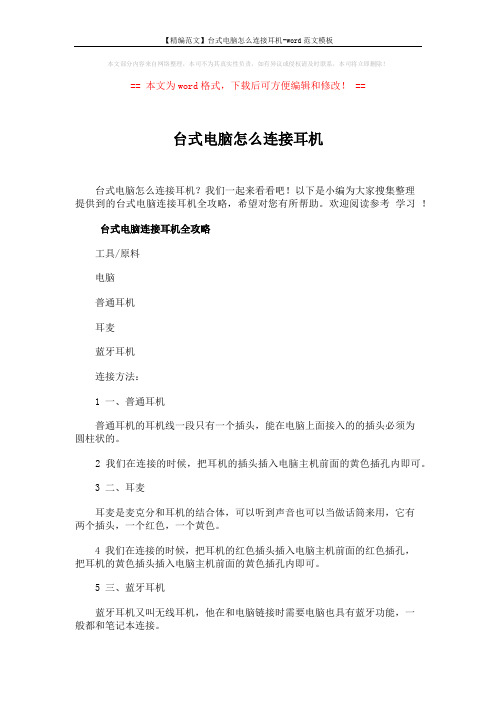
本文部分内容来自网络整理,本司不为其真实性负责,如有异议或侵权请及时联系,本司将立即删除!
== 本文为word格式,下载后可方便编辑和修改! ==
台式电脑怎么连接耳机
台式电脑怎么连接耳机?我们一起来看看吧!以下是小编为大家搜集整理
提供到的台式电脑连接耳机全攻略,希望对您有所帮助。
欢迎阅读参考学习!
台式电脑连接耳机全攻略
工具/原料
电脑
普通耳机
耳麦
蓝牙耳机
连接方法:
1 一、普通耳机
普通耳机的耳机线一段只有一个插头,能在电脑上面接入的的插头必须为
圆柱状的。
2 我们在连接的时候,把耳机的插头插入电脑主机前面的黄色插孔内即可。
3 二、耳麦
耳麦是麦克分和耳机的结合体,可以听到声音也可以当做话筒来用,它有
两个插头,一个红色,一个黄色。
4 我们在连接的时候,把耳机的红色插头插入电脑主机前面的红色插孔,
把耳机的黄色插头插入电脑主机前面的黄色插孔内即可。
5 三、蓝牙耳机
蓝牙耳机又叫无线耳机,他在和电脑链接时需要电脑也具有蓝牙功能,一
般都和笔记本连接。
END
耳机没声音:
一、电脑声音没有打开
在电脑右下角以一个小喇叭图标,点击它可以给电脑静音,这样你的耳机肯定没有声音。
二、网页声音没有打开
在网页浏览器的下面也有一个小喇叭状图标,单击它可以给网页静音,有可能你把网页声音给关闭了。
三、关闭键盘声音
键盘上面有一个小喇叭状的按键,你按它就回关闭电脑声音。
四、关闭耳机声音
有很对耳机都自带了声音调节旋钮,如果你把声音调到了最小,耳机就没有声音了。
台式机如何连接话筒

台式机如何连接话筒推荐文章台式机如何安装苹果系统呢热度:台式机如何装双系统最好热度:台式机如何装mac系统热度:台式机如何用路由器联网呢热度:台式机开机后电源灯长亮显示器无反应如何解决热度:给台式机买了个话筒!要怎么样和台式机连接呢?下面由店铺给你做出详细的台式机连接话筒方法介绍!希望对你有帮助!台式机连接话筒方法一:直接将话筒插入台式机标有话筒标识的插孔即可。
如果电脑声卡正常,连接好麦克风但没有声音,请按照下面的方法检查和测试一下:1.用鼠标选择桌面任务栏右边的小喇叭图标,右击鼠标,在出现的快捷菜单中选择“打开音量控制”,会出现“主音量”窗口,在“选项”菜单中,点击“属性”在出现的“属性”窗口中将“麦克风音量”选项前的方框中打√,然后按“确定”。
返回“主音量”窗口,将“麦克风音量”按钮往上调大,并注意在下方的“静音”选项前是否有√,如有,应将此√去掉;2.进入“控制面板”(从“开始菜单”-“设置”-“控制面板”),在“控制面板”窗口中选择“声音和音频设备”,打开此窗口,选择“语声”,在该窗口的下方点击“测试硬件”按钮,再按照提示,一步一步进行,如果连接正常的话,通过此测试,麦克风就会有声音的。
台式机连接话筒方法二:麦克风要插入声卡的麦克风输入插口上(粉红色插口),查好后如果没有声音还要进行适当的设置和测试才能正常使用,方法如下:首先用鼠标选择桌面右下方的扬声器图标,右击鼠标,在出现的快捷菜单中选择“打开音量控制”,会出现“主音量”窗口,在“选项”菜单中,点击“属性”,在出现的“属性”窗口中将“麦克风音量”选项前的方框中打√,然后按“确定”。
返回“主音量”窗口,将“麦克风音量”按钮往上调大,并注意在下方的“静音”选项前是否有√,如有,应将此√去掉。
然后进入“控制面板”(从“开始菜单”-“设置”-“控制面板”)在“控制面板”窗口中选择“声音和音频设备”,打开此窗口,选择“语声”,在该窗口的下方点击“测试硬件”按钮,再按照提示,一步一步进行,如果你的连接正常的话,通过此测试,你的耳麦应该可以会有声音的。
台式机麦克风如何设置

台式机麦克风如何设置
当你给台式机买到一个麦克风时!不会设置,该怎么办呢?下面由店铺给你做出详细的台式机麦克风设置方法介绍!希望对你有帮助!
台式机麦克风设置方法如下:
打开电脑左下角的开始菜单,在右方列表中选择控制面板选项。
2进入控制面板主界面,在下方列表中找到【硬件和声音】选项,点击打开。
3进入【硬件和声音】界面后,在下发列表中找到【声音】选项打开。
4进入【声音】对话框之后,点击上方菜单栏里面的【录制】选项,我们可以看到【麦克风】双击进行音量调整即可。
音频管理器;
打开控制面板。
选择查看方式为小图标,然后找打【高清晰音频管理器】
然后再上方菜单栏中找打【ditigal input】选项,进入我们可以调整录制音量即麦克风音量大小。
在【ditigal output】界面我们找到卡拉OK,点击后面的上下键进行调节也可。
台式机如何使用无线耳机

台式机如何使用无线耳机不久前买了个无线耳机给台式机用,可是不会使用该怎么办呢?下面由店铺给你做出详细的台式机使用无线耳机方法介绍!希望对你有帮助!台式机使用无线耳机方法一:需要无线接收器,是USB的,插到电脑USB接口上就行1、将发射器电源开关拨到无线耳机位置,电源指示灯亮。
2. 按下遥控器耳机键指示灯亮,先按复位键1秒后放开3.再按搜索键1秒后放开,等3-5秒钟即可收到发射器发出的声音;否则重复步骤3使用过程一定注意:将麦克风输出插头插入电脑MIC口,距离麦克风两米内可无线语音聊天。
台式机使用无线耳机方法二:1.插入发射器前,先关闭所有多媒体播放器,以保证耳麦正常使用。
2.将发射器插入电脑USB插孔。
3.按住耳麦电源开关,开关中心的电源指示灯慢闪后长亮显示正常开机。
4.此时若发射器和耳麦灯闪烁表示未成功连接,配对详见配对说明。
台式机使用无线耳机方法三:如果您的电脑没有蓝牙,可以使用蓝牙发射器,这样就可以让蓝牙耳机与电脑连接上了。
推荐你使用woowi bttc005 这款蓝牙发射器 , 不用为电脑装驱动操心了 , 你只要插在3.5的音频接口就可以使用了。
插上去以后直接打开蓝牙蓝牙发射器按住功能键(5-7秒)红蓝灯交替闪烁的配对状态,这时就会自动配对连接上。
如果您的电脑有蓝牙设备的话,就直接按上面的方法操作就行了。
希望我的回答可以帮助到您! 淘宝搜索蓝牙发射器。
我买了一款叫眼镜蛇的,蓝牙版本4.0的,可以同时连两部手机,佩戴非常舒服。
音质很好,通话质量很好。
造型很酷。
立体声的带线控。
还可以微信、QQ、视频等等。
淘宝搜索蓝牙耳机眼镜蛇。
台式机使用手机耳机方法
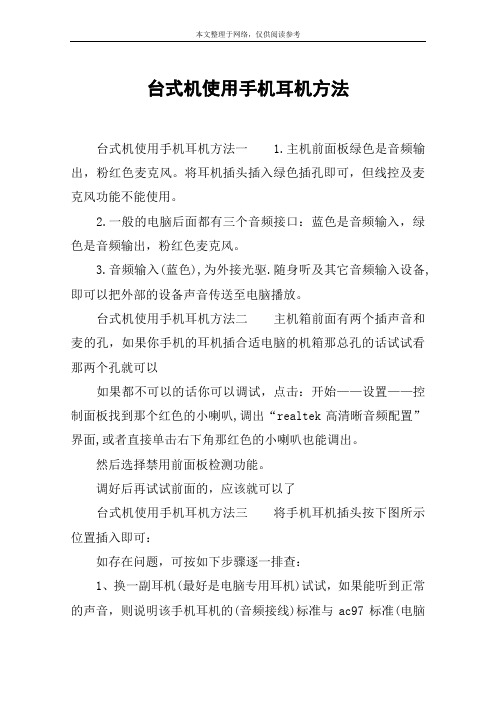
台式机使用手机耳机方法台式机使用手机耳机方法一 1.主机前面板绿色是音频输出,粉红色麦克风。
将耳机插头插入绿色插孔即可,但线控及麦克风功能不能使用。
2.一般的电脑后面都有三个音频接口:蓝色是音频输入,绿色是音频输出,粉红色麦克风。
3.音频输入(蓝色),为外接光驱.随身听及其它音频输入设备,即可以把外部的设备声音传送至电脑播放。
台式机使用手机耳机方法二主机箱前面有两个插声音和麦的孔,如果你手机的耳机插合适电脑的机箱那总孔的话试试看那两个孔就可以如果都不可以的话你可以调试,点击:开始——设置——控制面板找到那个红色的小喇叭,调出“realtek高清晰音频配置”界面,或者直接单击右下角那红色的小喇叭也能调出。
然后选择禁用前面板检测功能。
调好后再试试前面的,应该就可以了台式机使用手机耳机方法三将手机耳机插头按下图所示位置插入即可:如存在问题,可按如下步骤逐一排查:1、换一副耳机(最好是电脑专用耳机)试试,如果能听到正常的声音,则说明该手机耳机的(音频接线)标准与ac97标准(电脑用音频标准)不一致,故无法正常使用——这种情况多发生在某果手机,或个别某星手机上。
如果电脑专用耳机也听不到声音,请转下步:2、判断声卡工作是否正常。
通常重新安装驱动程序便可恢复正常——推荐给懒人的最简办法,安装某精灵软件,让它自行安装声卡驱动程序即可(具体方法请自行上网搜索),驱动程序安装完并重新启动后仍然听不到声音,请转下步:3、找朋友要一块(闲置的)独立声卡,或自行购买一块新的,装机完成,安装驱动程序,方法同上。
重启后便可使用该接口听音乐了。
亦或,送修,修理完毕后即可正常使用。
说明:电脑的音频输出通常前后各有一输出插口,电脑可自行判断分配,无须设置。
看了“台式机如何去使用手机耳机”文章的。
台式电脑耳机的选择和使用技巧

台式电脑耳机的选择和使用技巧
我们使用电脑的时候都需要使用耳机,尤其是聊语音视频的时候,我们不希望被人听到,还有欣赏音乐的时候,都有喜欢使用耳机。
下面是店铺收集整理的台式电脑耳机的选择和使用技巧,希望对大家有帮助~~
台式电脑耳机的选择和使用技巧
方法/步骤1
耳机的选择我建议大家根据自己的品牌机子进行购买,一般戴尔的机子是单孔的,那么我们购买戴尔的耳机就会很适合了,不然使用其他耳机就很麻烦,其他品牌的机子有的是双孔机子,有的是单孔机子,大家选择的时候要多注意。
如果喜欢听音乐建议买一些品质比较好的耳机,不过价格就会高一些,而国产的耳机目前也还不错,价格适中。
大家追求音质的话,可以在百度查询一下耳机的排行,一般还是很有用处,可以参考购买。
耳机使用的时候我们会遇到听不到声音的问题,这有时候不是耳机坏了,而是我们的声音控制问题,大家可以去控制面板,查看音量控制,设置一下就好了。
还有一些情况就是耳机有杂音,一般这样的情况我们可以调试一下耳机插孔,就应该好了。
我们使用耳机的时候,有时候听音乐或者看电影,声音会很顿挫,这样的情况一般是声卡驱动问题,我建议您应该去官方网站下载品牌机的驱动,这样音质和音效都会提高。
耳机使用的时间不要过长,对我们的耳朵不好,建议大家一小时就休息一会。
耳机是消耗品,我们使用的时候要多珍惜,不要经常把耳机折住,也不要随便的扔到一边,应该每次用完整齐摆放好,避免耳机线路损坏。
另外大家还有什么耳机的具体问题可以继续咨询我,我会尽量帮助大家。
win8如何打开麦克风
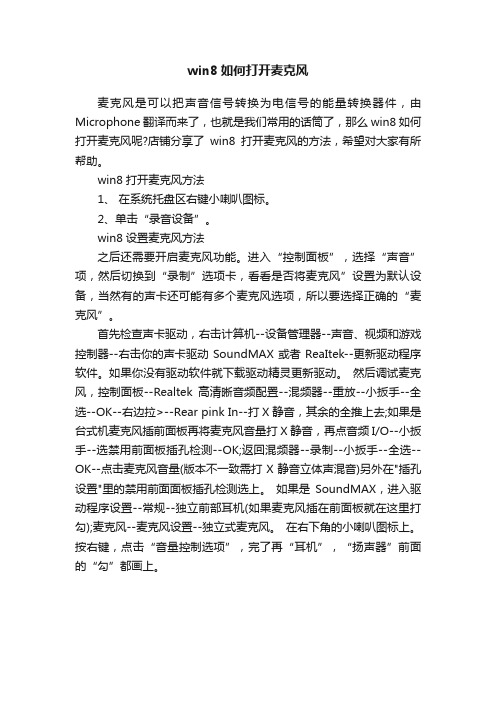
win8如何打开麦克风
麦克风是可以把声音信号转换为电信号的能量转换器件,由Microphone翻译而来了,也就是我们常用的话筒了,那么win8如何打开麦克风呢?店铺分享了win8打开麦克风的方法,希望对大家有所帮助。
win8打开麦克风方法
1、在系统托盘区右键小喇叭图标。
2、单击“录音设备”。
win8设置麦克风方法
之后还需要开启麦克风功能。
进入“控制面板”,选择“声音”项,然后切换到“录制”选项卡,看看是否将麦克风”设置为默认设备,当然有的声卡还可能有多个麦克风选项,所以要选择正确的“麦克风”。
首先检查声卡驱动,右击计算机--设备管理器--声音、视频和游戏控制器--右击你的声卡驱动SoundMAX或者ReaItek--更新驱动程序软件。
如果你没有驱动软件就下载驱动精灵更新驱动。
然后调试麦克风,控制面板--Realtek高清晰音频配置--混频器--重放--小扳手--全选--OK--右边拉>--Rear pink In--打X静音,其余的全推上去;如果是台式机麦克风插前面板再将麦克风音量打X静音,再点音频I/O--小扳手--选禁用前面板插孔检测--OK;返回混频器--录制--小扳手--全选--OK--点击麦克风音量(版本不一致需打X静音立体声混音)另外在"插孔设置"里的禁用前面面板插孔检测选上。
如果是SoundMAX,进入驱动程序设置--常规--独立前部耳机(如果麦克风插在前面板就在这里打勾);麦克风--麦克风设置--独立式麦克风。
在右下角的小喇叭图标上。
按右键,点击“音量控制选项”,完了再“耳机”,“扬声器”前面的“勾”都画上。
电脑连接耳机有哪些方法

电脑连接耳机有哪些方法
市面上有各种各样的耳机,怎样才能让耳机和我们的电脑连接呢,有什么连接方法?下面是店铺为大家整理的关于电脑连接耳机的相关资料,希望对您有所帮助!
电脑连接耳机的解决方法
一、普通耳机
普通耳机的耳机线一段只有一个插头,能在电脑上面接入的的插头必须为圆柱状的。
我们在连接的时候,把耳机的插头插入电脑主机前面的黄色插孔内即可。
二、耳麦
耳麦是麦克分和耳机的结合体,可以听到声音也可以当做话筒来用,它有两个插头,一个红色,一个黄色。
我们在连接的时候,把耳机的红色插头插入电脑主机前面的红色插孔,把耳机的黄色插头插入电脑主机前面的黄色插孔内即可。
三、蓝牙耳机
蓝牙耳机又叫无线耳机,他在和电脑链接时需要电脑也具有蓝牙功能,一般都和笔记本连接。
耳机没声音:
一、电脑声音没有打开
在电脑右下角以一个小喇叭图标,点击它可以给电脑静音,这样你的耳机肯定没有声音。
二、网页声音没有打开
在网页浏览器的下面也有一个小喇叭状图标,单击它可以给网页静音,有可能你把网页声音给关闭了。
三、关闭键盘声音
键盘上面有一个小喇叭状的按键,你按它就回关闭电脑声音。
四、关闭耳机声音
有很对耳机都自带了声音调节旋钮,如果你把声音调到了最小,耳机就没有声音了。
电脑连接耳机。
用手机耳机做电脑话筒
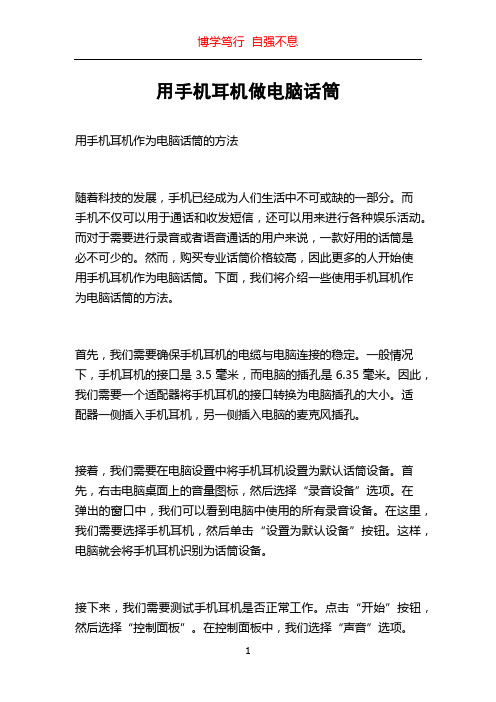
用手机耳机做电脑话筒用手机耳机作为电脑话筒的方法随着科技的发展,手机已经成为人们生活中不可或缺的一部分。
而手机不仅可以用于通话和收发短信,还可以用来进行各种娱乐活动。
而对于需要进行录音或者语音通话的用户来说,一款好用的话筒是必不可少的。
然而,购买专业话筒价格较高,因此更多的人开始使用手机耳机作为电脑话筒。
下面,我们将介绍一些使用手机耳机作为电脑话筒的方法。
首先,我们需要确保手机耳机的电缆与电脑连接的稳定。
一般情况下,手机耳机的接口是3.5毫米,而电脑的插孔是6.35毫米。
因此,我们需要一个适配器将手机耳机的接口转换为电脑插孔的大小。
适配器一侧插入手机耳机,另一侧插入电脑的麦克风插孔。
接着,我们需要在电脑设置中将手机耳机设置为默认话筒设备。
首先,右击电脑桌面上的音量图标,然后选择“录音设备”选项。
在弹出的窗口中,我们可以看到电脑中使用的所有录音设备。
在这里,我们需要选择手机耳机,然后单击“设置为默认设备”按钮。
这样,电脑就会将手机耳机识别为话筒设备。
接下来,我们需要测试手机耳机是否正常工作。
点击“开始”按钮,然后选择“控制面板”。
在控制面板中,我们选择“声音”选项。
接着,我们选择“录音”选项卡,并且确保手机耳机是默认录音设备。
我们可以点击手机耳机来测试录音效果,如果能够听到自己的声音,则说明手机耳机可以正常工作。
除了上述的基本配置外,我们还可以通过调整电脑的音量和话筒灵敏度来改善录音效果。
首先,我们可以调整电脑的音量到适当的水平,以确保录音的音量不会过大或过小。
然后,我们可以调整手机耳机的话筒灵敏度。
一般情况下,可以通过调整电脑的音效设置来达到这一目的。
最后,我们需要注意的是,手机耳机作为电脑话筒的质量可能不如专业话筒。
因此,在进行重要的录音或会议等场合,建议使用专业话筒。
然而,在一般的个人使用和日常通话中,手机耳机作为电脑话筒仍然是一个非常方便和经济的选择。
综上所述,使用手机耳机作为电脑话筒是一种经济实用的方法。
台式机如何用耳机说话
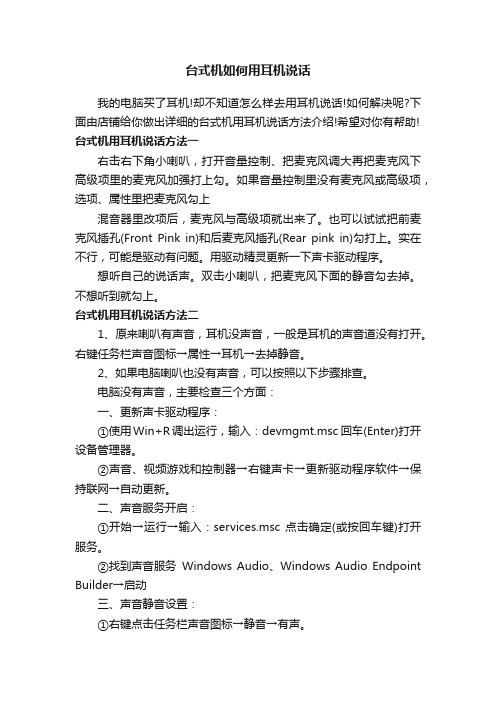
台式机如何用耳机说话我的电脑买了耳机!却不知道怎么样去用耳机说话!如何解决呢?下面由店铺给你做出详细的台式机用耳机说话方法介绍!希望对你有帮助! 台式机用耳机说话方法一右击右下角小喇叭,打开音量控制、把麦克风调大再把麦克风下高级项里的麦克风加强打上勾。
如果音量控制里没有麦克风或高级项,选项、属性里把麦克风勾上混音器里改项后,麦克风与高级项就出来了。
也可以试试把前麦克风插孔(Front Pink in)和后麦克风插孔(Rear pink in)勾打上。
实在不行,可能是驱动有问题。
用驱动精灵更新一下声卡驱动程序。
想听自己的说话声。
双击小喇叭,把麦克风下面的静音勾去掉。
不想听到就勾上。
台式机用耳机说话方法二1、原来喇叭有声音,耳机没声音,一般是耳机的声音道没有打开。
右键任务栏声音图标→属性→耳机→去掉静音。
2、如果电脑喇叭也没有声音,可以按照以下步骤排查。
电脑没有声音,主要检查三个方面:一、更新声卡驱动程序:①使用Win+R调出运行,输入:devmgmt.msc 回车(Enter)打开设备管理器。
②声音、视频游戏和控制器→右键声卡→更新驱动程序软件→保持联网→自动更新。
二、声音服务开启:①开始→运行→输入:services.msc 点击确定(或按回车键)打开服务。
②找到声音服务Windows Audio、Windows Audio Endpoint Builder→启动三、声音静音设置:①右键点击任务栏声音图标→静音→有声。
②开始→控制面板→声音→属性→点击静音→有声。
台式机用耳机说话方法三1. 检查一下麦克风的接口有没有接对,麦克风插电脑是插粉红色的插孔的,插错就没有声音的.如果是台式机前面的不行可以换到后面的粉红插孔试一下,有些机箱的前面接口不是那么好的.检查完还是不行的话可以重新装一下声卡的驱动,更新一下驱动就可以了.2. 可以在电脑上进行设备调一下音量大小,右下角的小喇叭右键录音设备在录制里把麦现有麦克风调成默认设备,双击麦克风或点属性在级别里可以调麦克风的音量大小和麦克风加强(这个适当调节,调大有些电脑会有电流声的)在增强里选上噪音抑制和回声消除,在侦听里选上侦听此设备,就可以听到自己的声音(这个正常用不要选,有些电脑选上会卡音或有噪音)。
台式电脑怎么连接耳机
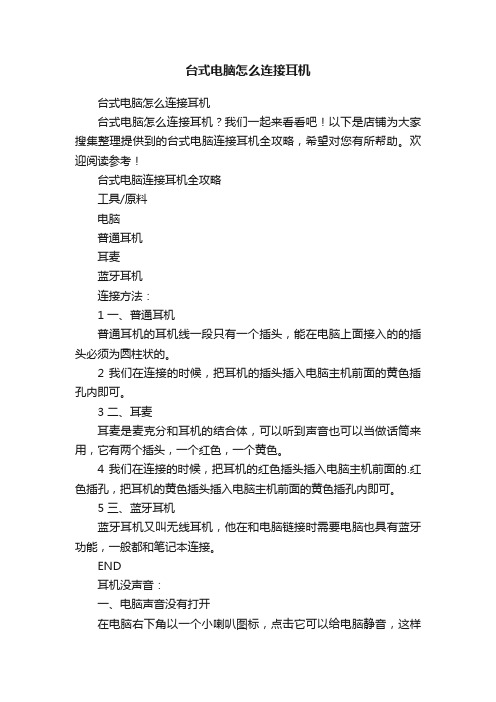
台式电脑怎么连接耳机
台式电脑怎么连接耳机
台式电脑怎么连接耳机?我们一起来看看吧!以下是店铺为大家搜集整理提供到的台式电脑连接耳机全攻略,希望对您有所帮助。
欢迎阅读参考!
台式电脑连接耳机全攻略
工具/原料
电脑
普通耳机
耳麦
蓝牙耳机
连接方法:
1 一、普通耳机
普通耳机的耳机线一段只有一个插头,能在电脑上面接入的的插头必须为圆柱状的。
2 我们在连接的时候,把耳机的插头插入电脑主机前面的黄色插孔内即可。
3 二、耳麦
耳麦是麦克分和耳机的结合体,可以听到声音也可以当做话筒来用,它有两个插头,一个红色,一个黄色。
4 我们在连接的时候,把耳机的红色插头插入电脑主机前面的.红色插孔,把耳机的黄色插头插入电脑主机前面的黄色插孔内即可。
5 三、蓝牙耳机
蓝牙耳机又叫无线耳机,他在和电脑链接时需要电脑也具有蓝牙功能,一般都和笔记本连接。
END
耳机没声音:
一、电脑声音没有打开
在电脑右下角以一个小喇叭图标,点击它可以给电脑静音,这样
你的耳机肯定没有声音。
二、网页声音没有打开
在网页浏览器的下面也有一个小喇叭状图标,单击它可以给网页静音,有可能你把网页声音给关闭了。
三、关闭键盘声音
键盘上面有一个小喇叭状的按键,你按它就回关闭电脑声音。
四、关闭耳机声音
有很对耳机都自带了声音调节旋钮,如果你把声音调到了最小,耳机就没有声音了。
【台式电脑怎么连接耳机】。
台式机如何连接话筒

台式机如何连接话筒台式机如何连接话筒给台式机买了个话筒!要怎么样和台式机连接呢?下面由店铺给你做出详细的台式机连接话筒方法介绍!希望对你有帮助!台式机连接话筒方法一:直接将话筒插入台式机标有话筒标识的插孔即可。
如果电脑声卡正常,连接好麦克风但没有声音,请按照下面的方法检查和测试一下:1.用鼠标选择桌面任务栏右边的小喇叭图标,右击鼠标,在出现的快捷菜单中选择“打开音量控制”,会出现“主音量”窗口,在“选项”菜单中,点击“属性”在出现的“属性”窗口中将“麦克风音量”选项前的方框中打√,然后按“确定”。
返回“主音量”窗口,将“麦克风音量”按钮往上调大,并注意在下方的“静音”选项前是否有√,如有,应将此√去掉;2.进入“控制面板”(从“开始菜单”-“设置”-“控制面板”),在“控制面板”窗口中选择“声音和音频设备”,打开此窗口,选择“语声”,在该窗口的下方点击“测试硬件”按钮,再按照提示,一步一步进行,如果连接正常的话,通过此测试,麦克风就会有声音的。
台式机连接话筒方法二:麦克风要插入声卡的麦克风输入插口上(粉红色插口),查好后如果没有声音还要进行适当的设置和测试才能正常使用,方法如下:首先用鼠标选择桌面右下方的扬声器图标,右击鼠标,在出现的快捷菜单中选择“打开音量控制”,会出现“主音量”窗口,在“选项”菜单中,点击“属性”,在出现的“属性”窗口中将“麦克风音量”选项前的方框中打√,然后按“确定”。
返回“主音量”窗口,将“麦克风音量”按钮往上调大,并注意在下方的“静音”选项前是否有√,如有,应将此√去掉。
然后进入“控制面板”(从“开始菜单”-“设置”-“控制面板”)在“控制面板”窗口中选择“声音和音频设备”,打开此窗口,选择“语声”,在该窗口的下方点击“测试硬件”按钮,再按照提示,一步一步进行,如果你的连接正常的话,通过此测试,你的耳麦应该可以会有声音的。
台式机连接话筒方法三:1、台式机电脑,话筒的插头插在台式机的声卡麦克风插孔上,可以是机箱前,也可以是插在机箱PP后(多数电脑麦克风是这样插滴);2、笔记本电脑的麦克不能直接连接电脑,只能在连上USB外置独立声卡后,将麦克的插孔插在外置声卡才麦克插孔上;3、不论是笔记本还是台式机,只要安装了独立声卡,麦克都插在独立声卡的麦克风插孔上即可。
台式机怎么样连接耳机

台式机怎么样连接耳机
给台式机新买了个耳机!台式机要怎么样连接呢?下面由店铺给你做出详细的台式机连接耳机方法介绍!希望对你有帮助!
台式机连接耳机方法一:
准确的说
那呢个是一个耳麦
当然是接到主机箱
一般的来说机箱上耳机、音响输出的那个接口是绿色,上面也会画个耳机或者声音符号什么的。
麦克风一般是红色,上面也会后麦克风的图形
主机箱后面是肯定有这个接口的,主机箱前面一般也会有,只要你的机子不是太古董
如果是台式机,而你的耳机又不经常插拔,建议你麻烦点加到后面,这样线不那么碍事,如果经常插拔或者嫌不够长接到前面也是可以的
笔记本有些不区分颜色,但是耳机和麦克风的插口一般在一起,很好找,上面也有标记,耳机没有的话麦克风那个肯定有,把那个插上麦克,另一个就是耳机了
台式机连接耳机方法二:
台式耳机有两条线,绿色插孔的那条为音频输出线,红色的为麦克风线路。
使用方法如下:
1.主机前面板绿色是音频输出,粉红色麦克风。
将其对应插入即可。
2.一般的电脑后面都有三个音频接口:蓝色是音频输入,绿色是音频输出,粉红色麦克风。
3.音频输入(蓝色),为外接光驱.随身听及其它音频输入设备,即可以把外部的设备声音传送至电脑播放。
台式机连接耳机方法三:
1,检查声卡驱动是否安装正常:点击计算机-->设备管理器-->
声音、视频和游戏控制器
检查驱动是否正确安装以及运转是否正常。
2,重新插拔耳机,确认耳机连接是否OK。
3,若还是无声,更换耳机进行测试。
4,若还是无声,可能为主板声卡芯片工作不正常,需要送修只服务站。
台式机如何使用蓝牙耳机
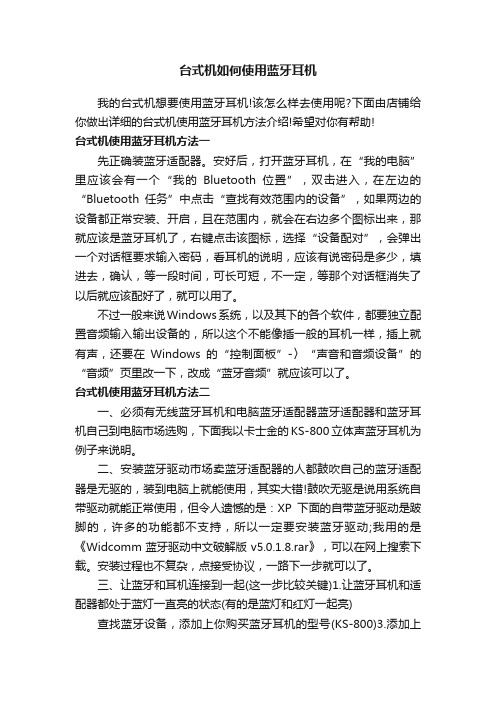
台式机如何使用蓝牙耳机我的台式机想要使用蓝牙耳机!该怎么样去使用呢?下面由店铺给你做出详细的台式机使用蓝牙耳机方法介绍!希望对你有帮助!台式机使用蓝牙耳机方法一先正确装蓝牙适配器。
安好后,打开蓝牙耳机,在“我的电脑”里应该会有一个“我的Bluetooth位置”,双击进入,在左边的“Bluetooth任务”中点击“查找有效范围内的设备”,如果两边的设备都正常安装、开启,且在范围内,就会在右边多个图标出来,那就应该是蓝牙耳机了,右键点击该图标,选择“设备配对”,会弹出一个对话框要求输入密码,看耳机的说明,应该有说密码是多少,填进去,确认,等一段时间,可长可短,不一定,等那个对话框消失了以后就应该配好了,就可以用了。
不过一般来说Windows系统,以及其下的各个软件,都要独立配置音频输入输出设备的,所以这个不能像插一般的耳机一样,插上就有声,还要在Windows的“控制面板”-〉“声音和音频设备”的“音频”页里改一下,改成“蓝牙音频”就应该可以了。
台式机使用蓝牙耳机方法二一、必须有无线蓝牙耳机和电脑蓝牙适配器蓝牙适配器和蓝牙耳机自己到电脑市场选购,下面我以卡士金的KS-800立体声蓝牙耳机为例子来说明。
二、安装蓝牙驱动市场卖蓝牙适配器的人都鼓吹自己的蓝牙适配器是无驱的,装到电脑上就能使用,其实大错!鼓吹无驱是说用系统自带驱动就能正常使用,但令人遗憾的是:XP下面的自带蓝牙驱动是跛脚的,许多的功能都不支持,所以一定要安装蓝牙驱动;我用的是《Widcomm蓝牙驱动中文破解版v5.0.1.8.rar》,可以在网上搜索下载。
安装过程也不复杂,点接受协议,一路下一步就可以了。
三、让蓝牙和耳机连接到一起(这一步比较关键)1.让蓝牙耳机和适配器都处于蓝灯一直亮的状态(有的是蓝灯和红灯一起亮)查找蓝牙设备,添加上你购买蓝牙耳机的型号(KS-800)3.添加上以后,一定要输入匹配的密码(默认是0000,也有1234的,使用说明书上有标明)4.匹配完成后,在蓝牙的窗口里面可以看到蓝牙耳机未连接(有的蓝牙耳机会发出振铃的声音,和有电话拨打进来的声音一模一样,个别需要按一下“接听”按钮);先不要双击,特别关键!四、连接完成后,使用蓝牙耳机1.确认你的蓝牙耳机和你的蓝牙适配器再次处于一直亮的状态(这一步最为关键,是连接电脑的核心成功因素)2.再次双击无线耳机的头像,输入匹配的密钥。
台式机怎么样去连接蓝牙耳机
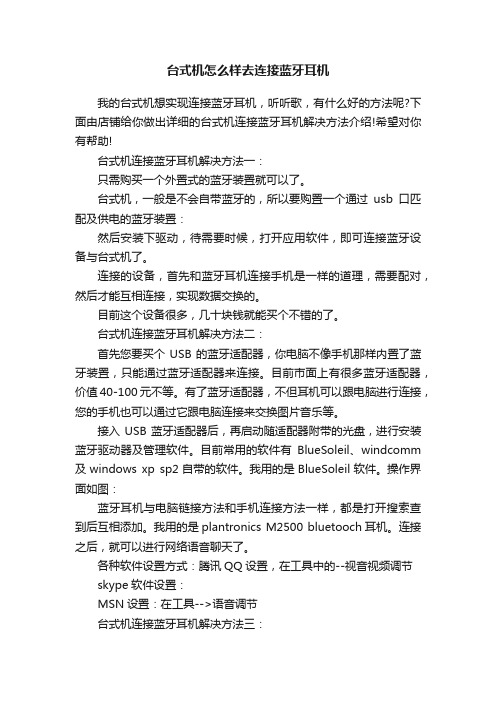
台式机怎么样去连接蓝牙耳机我的台式机想实现连接蓝牙耳机,听听歌,有什么好的方法呢?下面由店铺给你做出详细的台式机连接蓝牙耳机解决方法介绍!希望对你有帮助!台式机连接蓝牙耳机解决方法一:只需购买一个外置式的蓝牙装置就可以了。
台式机,一般是不会自带蓝牙的,所以要购置一个通过usb口匹配及供电的蓝牙装置:然后安装下驱动,待需要时候,打开应用软件,即可连接蓝牙设备与台式机了。
连接的设备,首先和蓝牙耳机连接手机是一样的道理,需要配对,然后才能互相连接,实现数据交换的。
目前这个设备很多,几十块钱就能买个不错的了。
台式机连接蓝牙耳机解决方法二:首先您要买个USB的蓝牙适配器,你电脑不像手机那样内置了蓝牙装置,只能通过蓝牙适配器来连接。
目前市面上有很多蓝牙适配器,价值40-100元不等。
有了蓝牙适配器,不但耳机可以跟电脑进行连接,您的手机也可以通过它跟电脑连接来交换图片音乐等。
接入USB蓝牙适配器后,再启动随适配器附带的光盘,进行安装蓝牙驱动器及管理软件。
目前常用的软件有BlueSoleil、windcomm 及windows xp sp2自带的软件。
我用的是BlueSoleil软件。
操作界面如图:蓝牙耳机与电脑链接方法和手机连接方法一样,都是打开搜索查到后互相添加。
我用的是plantronics M2500 bluetooch耳机。
连接之后,就可以进行网络语音聊天了。
各种软件设置方式:腾讯QQ设置,在工具中的--视音视频调节skype软件设置:MSN设置:在工具-->语音调节台式机连接蓝牙耳机解决方法三:1、先将电脑用蓝牙适配器插入电脑的USB接口,然后双击光盘图标或光盘根目录下的Setup.exe进行安装。
按照步骤点击“确定”“下一步”“安装”“完成”等按钮。
2、驱动程序按步骤正确安装后,系统桌面和启动项目里面会有IVTBlueSoleil程序的快捷方式。
用户可以手动双击打开程序主窗口,也可以让程序自动随系统启动而启动。
- 1、下载文档前请自行甄别文档内容的完整性,平台不提供额外的编辑、内容补充、找答案等附加服务。
- 2、"仅部分预览"的文档,不可在线预览部分如存在完整性等问题,可反馈申请退款(可完整预览的文档不适用该条件!)。
- 3、如文档侵犯您的权益,请联系客服反馈,我们会尽快为您处理(人工客服工作时间:9:00-18:30)。
台式机用耳机说话方法一
右击右下角小喇叭,打开音量控制、把麦克风调大再把麦克风下高级项里的麦克风加强打上勾。如果音量控制里没有麦克风或高级项,选项、属性里把麦克风勾上
看了“台式机如何用耳机说话 ”文章的还看了:
1.台式机如何使用无线耳机呢
2.台式机没有声音耳麦也没怎么办
3.台式机耳机没声音怎么办
4.台式电脑主机耳机没声音怎么解决
5.台式机如何使用wifi上网呢
1、原来喇叭有声音,耳机没声音,一般是耳机的声音道没有打开。右键任务栏声音图标→属性→耳机→去掉静音。
2、如果电脑喇叭也没有声音,可以按照以下步骤排查。
电脑没有声音,主要检查三个方面:
一、更新声卡驱动程序:
①使用Win+R调出运行,输入:devmgmt.msc 回车(Enter)打开设备管理器。
三、声音静音设置:
①右键点击任务栏声音图标→静音→有声。
②开始→控制面板→声音→属性→点击静音→有声。
台式机用耳机说话方法三
1. 检查一下麦克风的接口有没有接对,麦克风插电脑是插粉红色的插孔的,插错就没有声音的.
如果是台式机前面的不行可以换到后面的粉红插孔试一下,有些机箱的前面接口不是那么好的.
②声音、视频游戏和控制器→右键声卡→更新驱动程序软件→保持联网→自动更新。
二、声音服务开启:
①开始→运行→输入:services.msc 点击确定(或按回车键)打开服务。
②找到声音服务Windows Audio、Windows Audio Endpoint Builder→启动
混音器里改项后,麦克风与高级项就出来了。也可以试试把前麦克风插孔(Front Pink in)和后麦克风插孔(Rear pink in)勾打上。实在不行,可能是驱动有问题。用驱动精灵更新一下声卡驱动程序。
想听自己的说话声。双击小喇叭,把麦克风下面的静音勾去掉。不想听到就勾上。
台式机用耳机说话方法二
检查完还是不行的话可以重新装一下声卡的驱动,更新一下驱动就可,右下角的小喇叭 右键 录音设备 在录制里把麦现有麦克风调成默认设备,双击麦克风或点属性 在级别里可以调麦克风的音量大小和麦克风加强
(这个适当调节,调大有些电脑会有电流声的)在增强里选上噪音抑制和回声消除,在侦听里选上侦听此设备,就可以听到自己的声音(这个正常用不要选,有些电脑选上会卡音或有噪音)。
